آموزش نصب ووکامرس در وردپرس
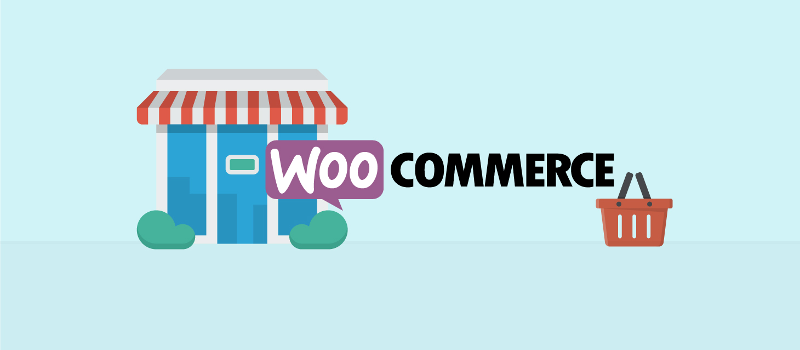
ساخت فروشگاه اینترنتی با وردپرس و ایجاد یک فروشگاه آنلاین برای فروش محصولات توسط وردپرس یکی از سادهترین و کم هزینهترین راههای ممکن است که به راحتی میتوانید سایت وردپرسی خود را به یک فروشگاه تبدیل کرده و سپس با استفاده از افزونههای گوناگون که برای فروشگاه اینترنتی وردپرس تهیه شده است یک فروشگاه با امکانات متعدد ایجاد کرد. یکی از معروفتترین فروشگاه ساز در بین سیستمهای مدیریت محتوا که در حال حاضر توانسته است رتبه نخست را به خود اختصاص دهد افزونه فروشگاهی ووکامرس میباشد که با نصب آن بر روی وردپرس قادر هستید تا یک فروشگاه اینترنتی با امکان فروش محصولات فیزیکی و یا دیجیتال راهاندازی کرده و با تغییر تنظیمات ووکامرس به سلیقه خود امکانات متعددی را به آن اضافه کنید.
در این آموزش از پایگاه دانش میزبانفا قصد دارم تا به نحوه ساخت فروشگاه اینترنتی با وردپرس و نحوه نصب افزونه ووکامرس و تنظیمات ووکامرس در وردپرس بپردازم که با استفاده از این آموزش میتونید تا فروشگاه اینترنتی خودتون را به سادگی ایجاد کرده و راهاندازی کنید. پس اگر شما هم به دنبال آموزش رایگان ساخت فروشگاه اینترنتی با وردپرس هستید تا انتهای این مقاله با ما همراه باشید.
ووکامرس چیست؟
اما قبل از اینکه به نحوه ساخت فروشگاه اینترنتی با وردپرس بپردازیم و نحوه نصب و تنظیم ووکامرس را شرح بدیم لازمه تا ابتدا ببینیم که ووکامرس چیست؟ و چه امکاناتی را برای فروشگاه اینترنتی ما مهیا میکند.
ووکامرس یا WooCommerce یک افزونه رایگان در وردپرس است که با استفاده از اون میتونید تا اقدام به ساخت فروشگاه اینترنتی با وردپرس بکنید. افزونه ووکامرس در نوع خود بهترین افزونه برای ساخت فروشگاه اینترنتی با وردپرس است که با استفاده از اون میتونید یک فروشگاه اینترنتی با امکانات متعدد ایجاد کنید. شاید این افزونه در حالت عادی امکانات زیادی نسبت به سیستمهای فروشگاه ساز نداشته باشه، اما با نصب افزونههای جانبی ووکامرس میتونید تا امکانات اونو به قدری بیشتر کنید که حتی از یک سیستم مدیریت محتوای مخصوص ایجاد فروشگاه اینترنتی هم شما را بی نیاز بکند. در حالت کلی با استفاده از ووکامرس میتونید تا یک فروشگاه اینترنتی با امکانات زیر راهاندازی کنید:
- امکان ایجاد انوع محصولات فیزیکی و دانلودی
- امکان دسته بندی محصولات در ووکامرس
- امکان برچسب گذاری بر روی محصولات ووکامرس
- امکان تعیین قیمت مختلف برای محصولات با امکان فروش ویژه
- امکان ارائه تخفیف محصولات به روشهای گوناگون
- امکان افزودن تصویر، صوت، ویدئو و… برای محصولات در ووکامرس
- امکان نمایش محصولات بر اساس پربازدیدترین محصولات، گرانترین محصولات، محصولات تصادفی و…
- امکان استفاده از درگاههای پرداخت محصولات مختلف
- امکان ارسال رایگان محصولات
- امکان افزودن سبد خرید محصولات
- امکان ارسال جزییات کامل خرید از مرحله شروع ثبت سفارش تا تحویل محصول به مشتری
- و…
نحوه نصب افزونه ووکامرس در وردپرس
حالا که با برخی از امکاناتی که افزونه ووکامرس در اختیارتون قرار میده آشنا شدید نوبت به نحوه نصب و تنظیمات ووکامرس میرسه تا اقدام به نصب اون در سایت خودمون بکنیم و فروشگاه اینترنتی خودمونو راهاندازی کنیم. افزونه ووکامرس تا به حال تونسته تا بیش از 3 میلیون نصب فعال و کسب امتیاز 4.6 را ازآن خودش بکنه که با استفاده از این افزونه میتونید یک فروشگاه اینترنتی در وردپرس راهاندازی کنید. برای استفاده از ووکامرس در وردپرس ابتدا روی دکمه زیر کلیک کنید و بعد از اینکه وارد صفحه افزونه در مخزن وردپرس شدید با استفاده از آموزش نحوه نصب و کار کردن با افزونه ها در وردپرس اقدام به نصب ووکامرس در وردپرس بکنید.
دانلود افزونه ووکامرسبعد از نصب و فعال سازی افزونه مشابه تصویر زیر به صفحه راهاندازی سریع ووکامرس هدایت میشید که در این مراحل باید اطلاعات فروشگاه اینترنتی خودتون را در تنظیمات ووکامرس ثبت کنید. بنابراین کلیه مراحل را مشابه زیر ادامه دهید.
حالا مشابه تصویر جزییات فروشگاه اینترنتی خودتون را که شامل محل فروشگاه، آدرس فروشگاه، شهر، کد پستی و واحد پولی را انتخاب کنید. در انتها گزینهای وجود داره که با استفاده از اون میتونید انتخاب کنید که قصد فروش چه نوع محصولاتی را دارید. این گزینه به شما این امکان رو میده تا محصولات فیزیکی، دانلودی و یا هر دو نوع محصول را بفروشید. در صورتی که صرفا قصد فروش یکی از انواع این محصولات را دارید بهتره که همون نوع محصول را انتخاب کنید تا سایر قابلیتهای ووکامرس که برای نوع دیگر محصولات است براتون فعال نشه. اگر در آینده قصد فروش هر دو نوع محصول را هم داشتید جای نگرانی نداره و به راحتی میتونید تا نوع محصولات را از تنظیمات ووکامرس مجددا تغییر دهید. در نهایت بعد از تکمیل همه فیلدها روی دکمه بزن بریم کلیک کنید.
تو مرحله بعدی به امکانات پرداخت هزینه محصول میرسید، از اونجایی که امکان پرداخت در این افزونه در حالت پیشفرض روی حسابهای پیپال هستند و کاربردی در کشور ما ندارند روی دکمه ادامه کلیک کنید تا به مرحله بعدی هدایت شوید.
منظقه حمل و نقل: از این بخش میتونید تا محدوده ارسال سفارش در شهر خودتون را برای هزینه ارسال محصولات تعیین کنید. اگر قصد دارید تا در شهر خودتون برای محصولات فیزیکی ارسال رایگان داشته باشید و از امکان ارسال رایگان محصولات در شهر خودتون استفاده کنید میتونید روی حالت رایگان قرار دهید.
مکان هایی که در مناطق دیگر شما پوشش داده نمی شوند: از این بخش هم میتونید تا امکان تعیین هزینه برای ارسال محصولات را در مکانهای دیگر تعیین کنید.
واحد وزن: واحد وزن محصولات در ایران بر اساس کیلوگرم است که باید از این بخش به همین ترتیب اونو روی کیلوگرم قرار دهید.
واحد ابعاد: برای ابعاد و اندازه محصول هم میتونید واحد را بر اساس سانتیمتر انتخاب کنید و در نهایت روی دکمه ادامه کلیک کنید تا به مرحله بعدی هدایت شوید.
در این مرحله میتونید از قالب پیشفرض ووکامرس که با نام Storefront منتشر شده برای سایت فروشگاهی خودتون استفاده کنید. این نکته را به خاطر داشته باشید که امکان استفاده از هر نوع قالبی در فروشگاه ووکامرس فراهم نیست و قالب شما باید حتما توابع مورد نیاز برای افزونه ووکامرس پشتیبانی کنه، پس اگر قالب شما امکان استفاده در ووکامرس را نداره میتونید از این قالب استفاده کنید یا اینکه یک قالب سازگار با ووکامرس خریداری کنید. اگر قصد استفاده از قالب پیشفرض ووکامرس را ندارید میتونید با غیرفعال کردن گزینه مشخص شده مشابه تصویر بالا در این مرحله از نصب قالب ووکامرس در فروشگاه اینترنتی خودتون جلوگیری کنید.
در این مرحله هم میتونید با اتصال فروشگاه اینترنتی که با ووکامرس راهاندازی کردید به افزونه جتپک وردپرس از امماناتی مثل امنیت بیشتر، مشاهده آمار فروشگاه، نظارت بر روی فروشگاه، اشتراک گذاری محصولات در شبکههای اجتماعی و… استفاده کنید. اما از اونجایی که بیشتر امکانات جت پک برای کاربران ایرانی در دسترس نیست پیشنهاد میکنم در انتهای صفحه روی دکمه از این مرحله بگذر کلیک کنید.
در نهایت تنظیمات شما به اتمام رسیده و میتونید با کلیک روی دکمه ایجاد یک محصول اولین محصول خودتون را تعریف کرده و در فروشگاه اینترنتی که با ووکامرس ساختید به فروش برسانید و یا اینکه روی بازگشت به پیشخوان شما کلیک کنید تا به صفحه پیشخوان وردپرس هدایت شوید. بعد از هدایت به پیشخوان وردپرس دو منو با نامهای فروشگاه و محصولات به پیشخوان وردپرس اضافه خواهند شد که با مراجعه به هر یک از منوها میتونید فروشگاه خودتون را مدیریت کنید و یا اینکه اقدام به افزودن محصولا در ووکامرس، افزودن دستهبندی محصولات در ووکامرس، افزودن برچسب در ووکامرس و یا افزودن ویژگی برای محصولات خودتون در ووکامرس بکنید.


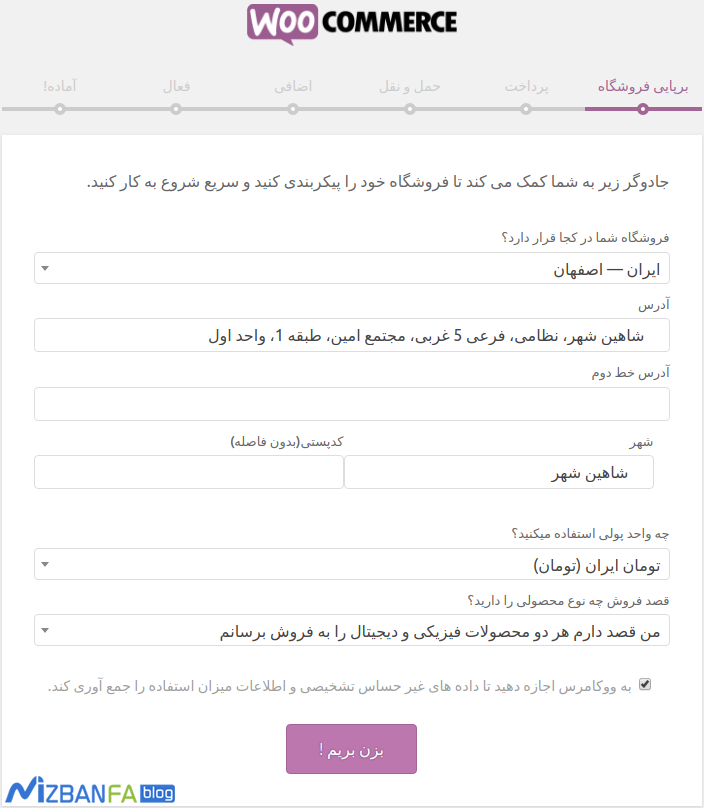
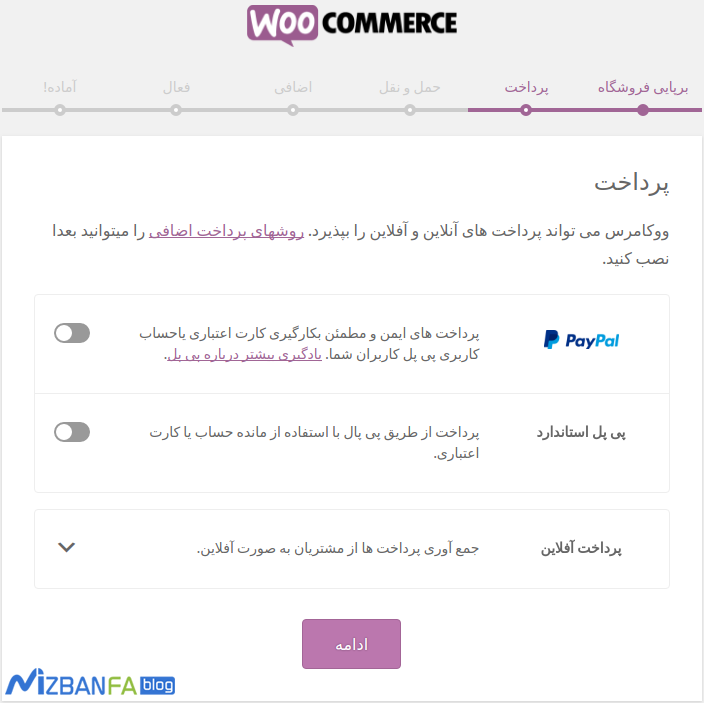
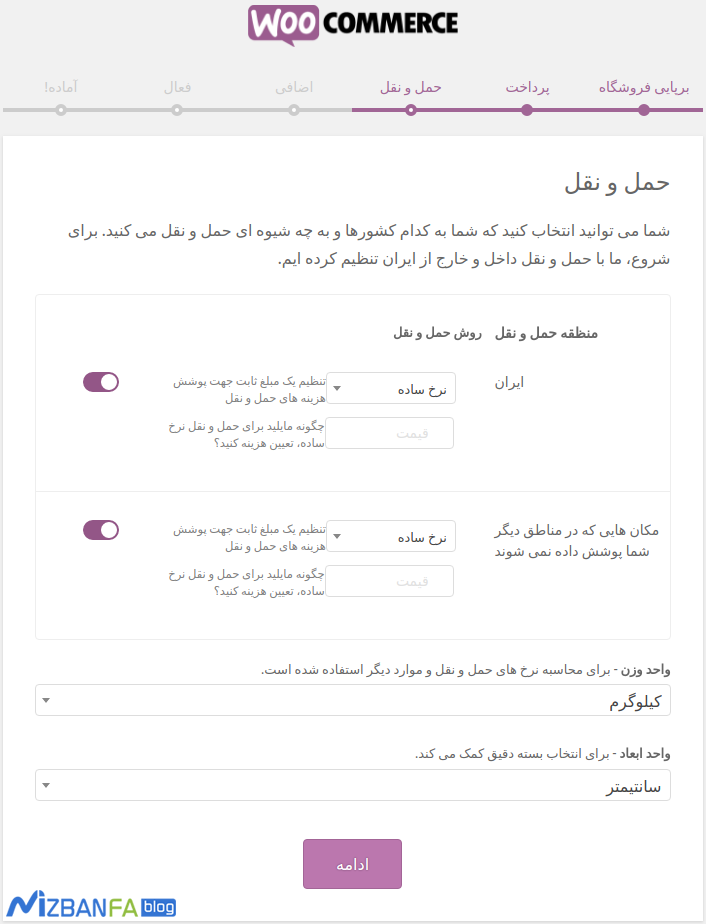
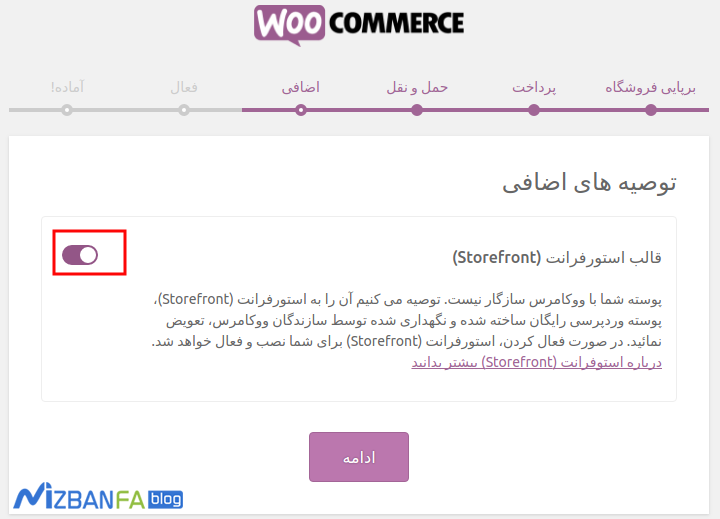
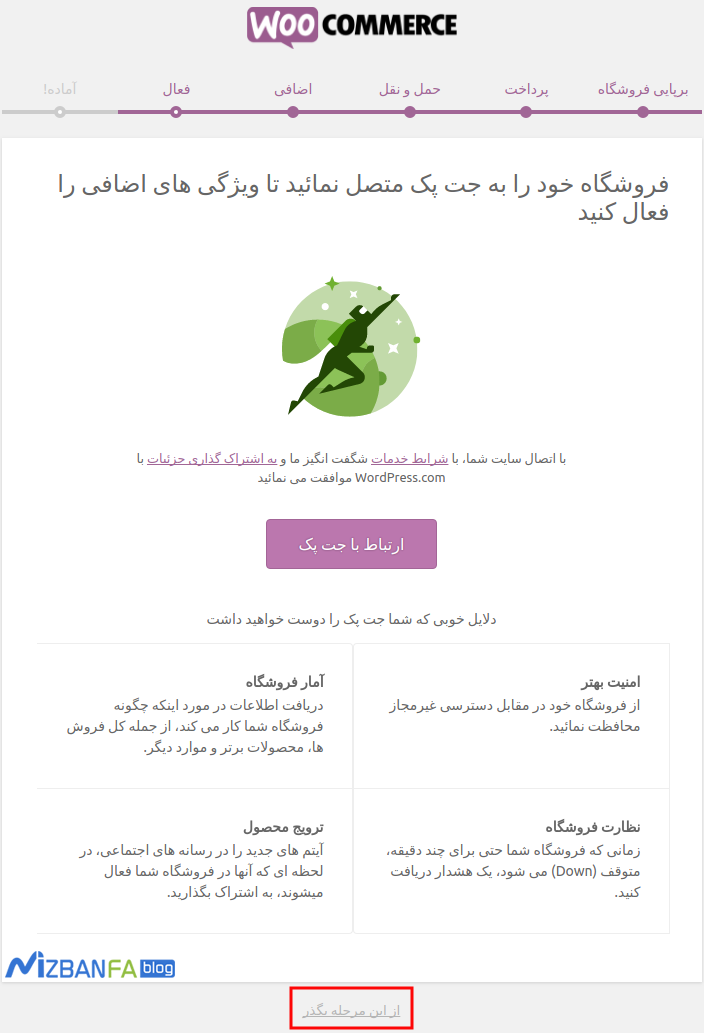
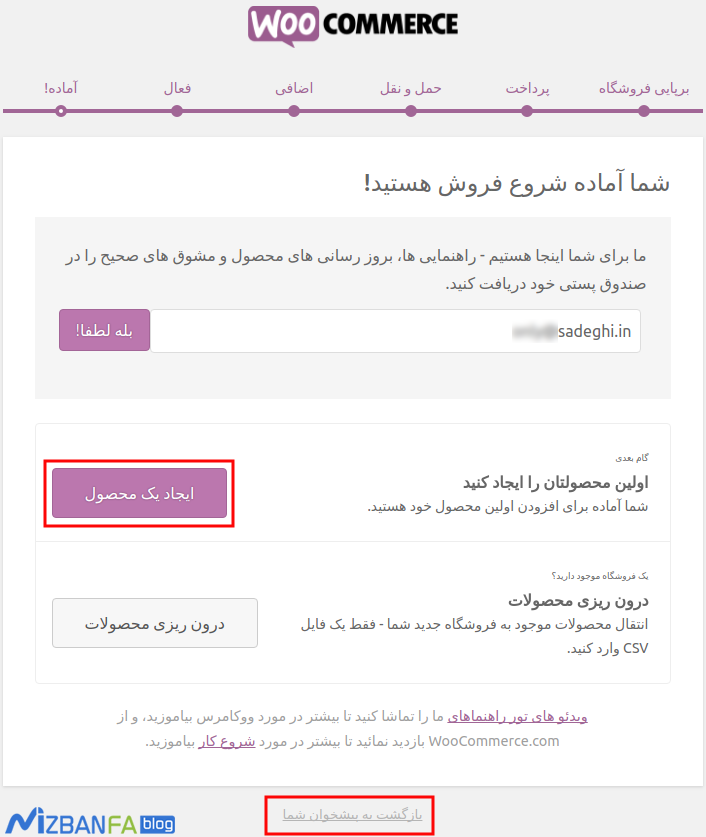
پست چرا سایت ساز وردپرسی ?
اگر میخاین کار رو تازه شروع کنید بنظرم میتونید از سرویس های سایت ساز و فروشگاه ساز موجود در کشور استفاده کنید که عمدتا امکانات فروشگاهی خوبی هم دارند.
همه ی سرویس های فروشگاه ساز و سایت ساز دارن تلاش میکنن تا فرآیند طراحی سایت رو بهتر و ساده تر کنن تا همه به این برسن که برای طراحی سایت یا فروشگاه اینترنتی خوب واقعا نیاز نیست وقت و زمان و هزینه گزافی هدر بدیم واقعا نیازی نیست برای طراحی یک فروشگاه آنلاین یا سایت شرکتی خوب و شیک و گوگل دوست و … میلیونها تومان هزینه کنیم و بیش از 1 ماه وقت بزاریم.
یک سایت ساز یا فروشگاه ساز خوب باهمون کیفیت سایت های کاستومایز میتونه وب سایت رو بهمون تحویل بده همه باید به این برسن که مهمتر از طراحی سایت جذب ترافیک هستش طراحی شیک و های کلاس و خیره کننده بدون ترافیک هیچ معنایی نداره .
راه اندازی سایت با وردپرس قطعا گوگل فرندلی تر است از ساخت سایت با سایر اسکریپت ها و سی ام اس ها بنابراین بهیچ عنوان قدرت وردپرس و هماهنگیش با گوگل رو دست کم نگیرید چون متخصصین دیجیتال مارکتینگ و بازاریابی درونگرا برای شروع کسب و کار اینترنتی استفاده از وردپرس رو توصیه میکنن بدیلی اینکه وردپرس سئوی بسیار عالی داره راحت میشه سئوش کرد مثلا با نصب یک افزونه به نام yoasy براحتی میتونید محتوای فروشگاهتون رو سئو کنید حداقل از نظر سئو داخلی یا on page seo وردپرس حرف اول رو میزنه.
از اون گذشته در فرایندهای بازاریابی درونگرا inbound marketing شما لازمه چیزهای زیادی رو به سایتتون اضافه کنید تا نرخ تبدیل تون بهینه بشه ( CRO ) بنابراین وردپرس تو این زمینه هم کمک خوبی بهتون میکنه مثلا میخاین یک اسکریپت به سایت اضافه کنید که کاربر رو دعوت کنه به چت یا پاپ بزنید برای دانلود یک مقاله یا کتاب نه اینکه با سایر سیستم ها نشه نه میشه ولی وردپرس با امکانات آماده ای که داره این کار رو راحتتر کرده مثلا میخاین برای بالا بردن نرخ تبدیل تون چت آنلاین crisp یا ریتین یا رایچت اضافه کنید همه اینا پلاگین وردپرس دارن که تو چند دقیقه با نصب افزونه سایتتون مجهز به سیستم چت آنلاین میشه، یا میخاین رفتار کاربر رو ازش فیلم بگیرید ببینید کجاها کلیک میکنه کدوم محصولات فروشگاه براش جذابتره، سرویسی هست تحت عنوان اسمارت لاک یا هاتجار اینا هم پلاگین وردپرس دارن،برای همین توصیه میشه که بهتره از وردپرس استفاده کنید تابتونید با دست باز کارتون رو جلو ببرید. بین سایت سازهای موجود سایت ساز و فروشگاه ساز سی فایو مبتنی بر وردپرس بهینه شده است که 5 دقیقه ای سایت رو بهتون تحویل میده 🙂
سلام، مرسی از توضیحات خوبتون 🙂
با سلام
من ورد پرس و روی لوکال هاست نصب کردم.حالا برای فعال سازس ووکامرس گواهی ssl باید داشته باشم؟منظورم اینه که من فقط میخام کار با این نرم افزار رو یاد بگیرم .ممنون میشم برای فعال سازی روی لوکال هاست xampp راهنماییم کنید.
سپاس
سلام، برای استفاده از ووکامرس یا هر چیز دیگه نیازی به داشتن SSL »دارید و ضرورتی به استفاده از اون در سایت نیست. کافیه بعد از نصب وردپرس در زمپ افزونه ووکامرس رو طبق توضیحات همین مقاله نصب کنید. تو این آموزش هم ووکامرس روی لوکال هاست لمپ نصب شده که مخصوص سیستم عامل لینوکس هست.
باریک الله به میزبانفا من خودم برای یادگیری آنالیتکیس بشدت از مقالاتش استفاده کردم خوب و رورون مقاله مینویسن
بنظرم برای ساخت سایت سی فایو رو امتحان کنید پشتیبانی خوبی دارند سایتی که تحویل میدن روی وردپرس هستش و کفیت خوبی داره. 7 روز میتونید امکاناتش رو تست کنید.
سلام خسته نباشید
من یه مشکل خیلی مهمی دارم
اینه که من یه صفحه فروشگاه طراحی کردم با المنتور در حالت canvas و ذخیره کردم
بعد رفتم داخل پیکربندی ووکامرس قسمت محصولات ، اونجا برگه فروشگاهم رو برگه ای که با نام فروشگاه ایجاد کردم انتخاب کردم .
و به منو هم برگه فروشگاهی که ایجاد کردمو اضافه کردم
اصل مطلب :
وقتی از منو ، فروشگاه رو انتخاب میکنم دیگه برگه ای که من طراحی کردم نمیاد و محصولاتم تو اونجنا نشون داده نمیشه
بلکه داخل برگه تم پیشفرض نشون داده میشه و آدرس صفحه هم به صورت فروشگاه-2 نشون داده میشه.اصلا من همچین برگه ای ندارم که اینو نشون میده!!!
همه برگه ها درست نشون داده میشن الا این یکی
بیشتر از یه ماهه نتونستم این مشکل رو حل کنم
ممنون میشم کمکم کنید .
سلام
برای سایت فروشگاهی ووکامرس رو نصب کردم ولی وارد مراحل بعدی نمیشم یعنی وقتی ووکامرس رو فعال کردم به صفحه بعدی که باید مشخصات رو ثبت کنم . برای من صفحه ایی یاز نمیشه (که در این صفحه آموزش دادین ) باید از چه گزینه ایی استفاده کنم در ضمن از هاست رایگان استفاده کردم.
سلام روزبخیر؛
باید بررسی کنید که آیا هاستتون امکان ساپورت ووکامرس رو داره یا خیر؟
در حالت عادی ووکامرس سازگاره
افزونه ای که نصب کردید رو هم بررسی کنید.
سلام
چه نصب میرنم چه اپلودش میکنم این خطارو میده؟
woocommerce/packages/woocommerce-blocks/assets/js/blocks/featured-product/block.js
تشکر از راهنمایی های آقای رایان
سلام روزبخیر؛
آقای رایان هم خوشحاله که تونسته به شما کمک کنه 😊
ووکامرس بهترین هست واقعا ممنون از سایت خوبتون!